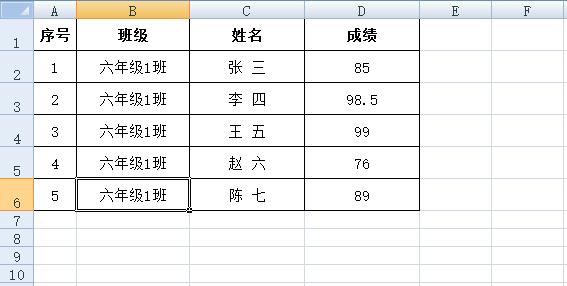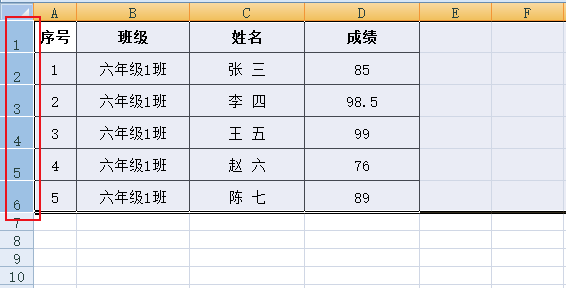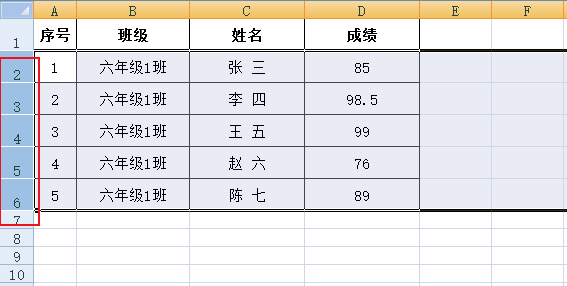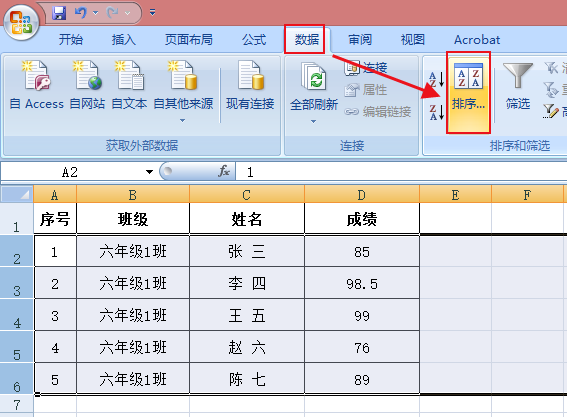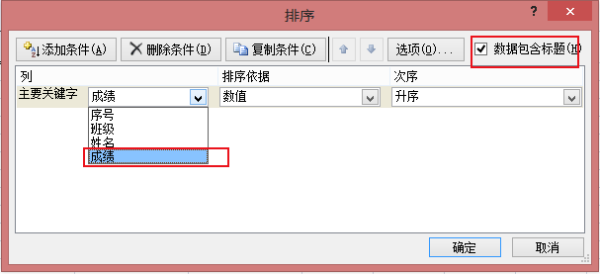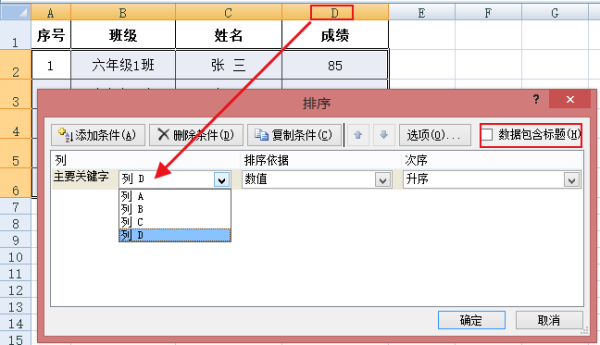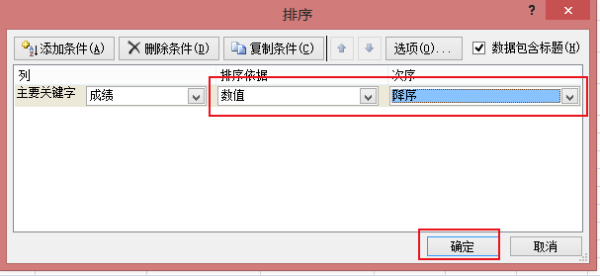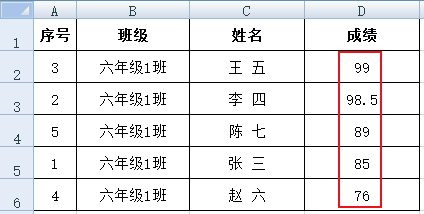人名和成绩一起排序 |
您所在的位置:网站首页 › excel表格怎么按照成绩排名排序 › 人名和成绩一起排序 |
人名和成绩一起排序
|
展开全部 以下图来2007版EXCEL表格为示例:按成绩(源D列)2113对表格进行排序,在5261EXCEL中我们选择整4102行然后以成绩的高低进行排1653序时,人名默认和成绩一起排序。
1、整行选中需要排序的数据,即选中第1行至第6行(见图1)或者第2行至第6行(见图2)都可以,标题所在行“1”可以选可以不选 图1
图2
2、点击菜单栏“数据”选型卡下的“排序”
3、在弹出的选项卡我们可以看到窗口右上角勾选了“数据包含标题”的选项,若我们按照步骤1的图1选择的数据行则需选择该选项,即打“√”,下面的主要关键字选项则显示数据所在行的标题,即成绩(见下图)
若我们以步骤1的图2方法的选择的数据行则需要去掉“√”下面的“主要关键字”选项则显示数据所在行号,即D行(见下图)
4、不管是选择标题“实发数量”还是“列D”后,因为我们是按数字大小排序,所以“排序依据”就选择“数值”,然后需要按自身需求在“次序”选项下选择“升序”、“降序”或“自定义序列”,我们以降序为例对成绩进行排列(见下图),选择好后点击“确定”
5、完成,下图为按成绩高低进行排序的结果
我们可以看到,序号、姓名均默认和成绩一起进行了排序 |
【本文地址】
今日新闻 |
推荐新闻 |